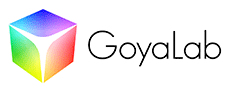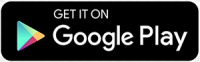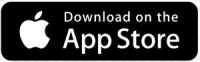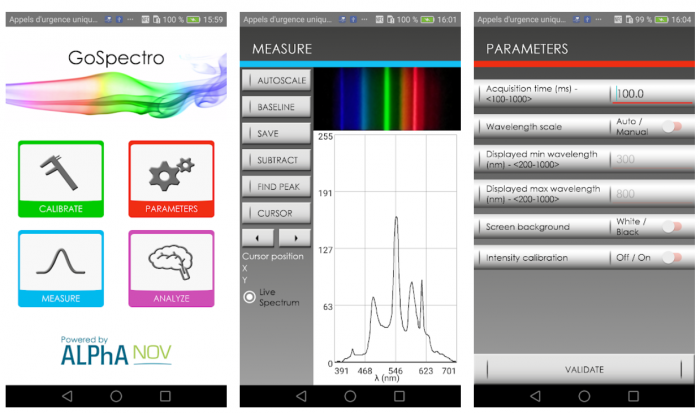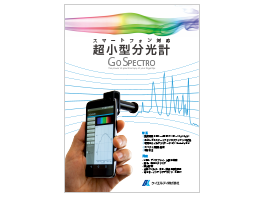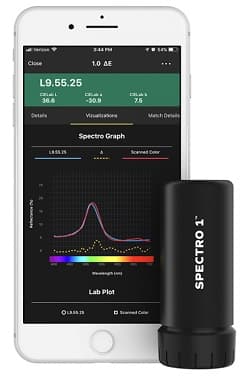Go Spectroは、カメラ付きのスマートフォンに取りつけて、簡単にスペクトルのリアルタイム測定を行うことができる超小型分光計です。
※個人のお客様は、下のリンクよりAmazonでお買い求めいただく事が可能です。
1 測定
- 対象物にGoSpectroを向けて測定開始
- スペクトルをライブで観察
- SAVE ボタンを押してスペクトル情報を保存
2 データ転送
- Emailでクラウドにデータを送信
- USBによりパソコンにデータを保存※1
3 分析
- ピーク値、基準値、バックグラウンド補正を実行
- データベースとスペクトルを比較